Предполагам, че вече имате възможности за анимация. Така например, съм създал една проста маса, сложи чайника върху него (teaport) и махалото, което хвърля чайника на пода:
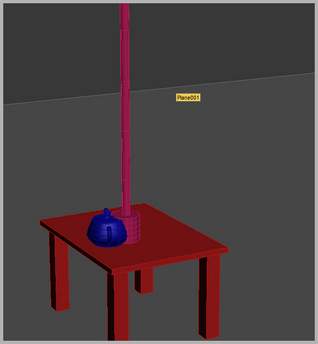
Ние се пристъпи към анимацията на махалото. Първо трябва да се премести центъра на въртене на обекта в горната част. За да направите това в раздела Йерархия, изберете Pivot - Засяга Pivot Само и се премести в горната част на екрана:
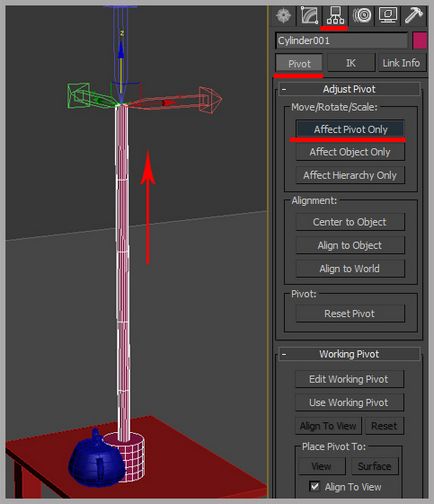
Сега директно на анимацията. В долната част на екрана ще видите лентата Track, дълго първоначално в 100 кадъра (броят на кадрите може да се променя). На този trekbare видите специални клавиши (цветни квадратчета). Всеки обект има своите ключове. Всеки такива ключови магазини определена стойност или позиция на въртене или размера на обекта.
В нулева рамката, за да се превърне махалото към първоначалното си положение и да се създаде ключа:
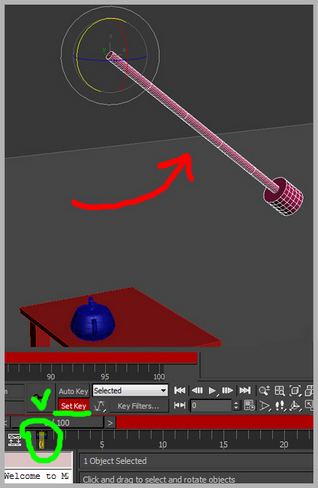
Сега отидете на 50-та рамката. превърне махалото до другата крайност позиция и пресъздадете ключа:
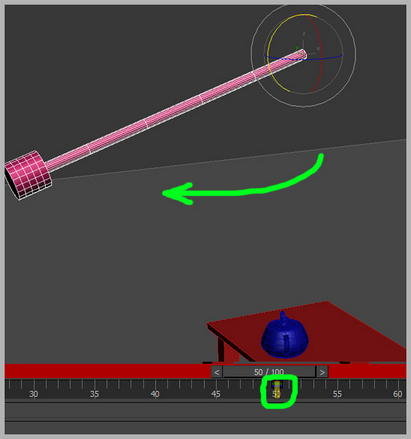
Последният ключът към създаване на 70-80 кадър, в който махалото спира над таблицата.
В резултат на това, когато се възпроизвежда анимацията трябва да получите нещо подобно:
След това трябва да се сложи в съответно машина движение. За да започнете, отидете на рамката, където махалото е възможно най-близо до чайника, но все още не го докосне. Маркирайте Maker, и да се създаде ключ.
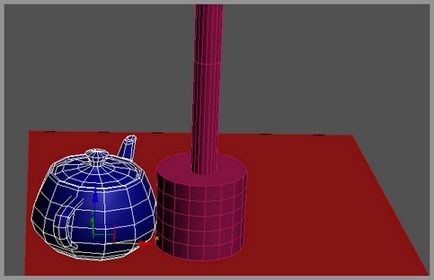
На следващо място, ние ще създадем ключове в автоматичен режим. За да направите това, променете Задайте режим бутон за автоматичен ключ.
Сега, когато се движите на \ върти чайника. на избраната рамка автоматично генериран ключ анимация. Така че, давай за няколко кадъра напред и да се премести на чайника, така че той е бил оставен на махалото:

Създаване на още няколко анимационни ключове в средата на пътя, а последният ключ в края на есента на пода:
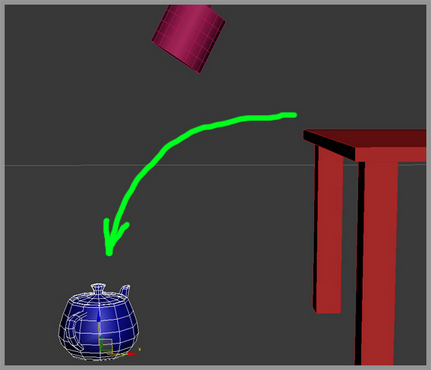
За да видите траекторията на обекта. трябва да кликнете с десния бутон на мишката. изберете Свойства на обекти и отбележете кутия траектория:
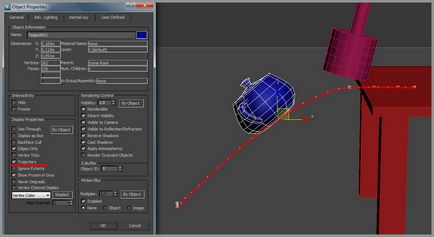
В резултат на това ние имаме една анимация на инцидента чайника, но трябва да се създадат повече и въртене. За да направите това, преминете към Задаване на ключа и ръчно да зададете клавиша за анимация в началото на есента на чайника, а след това отново в режим Auto Key, създаде няколко ключове, превръщайки чайника като падането му:
Ако сте направили всичко правилно, трябва да получите анимацията.
Изберете друг урок
Свързани статии
